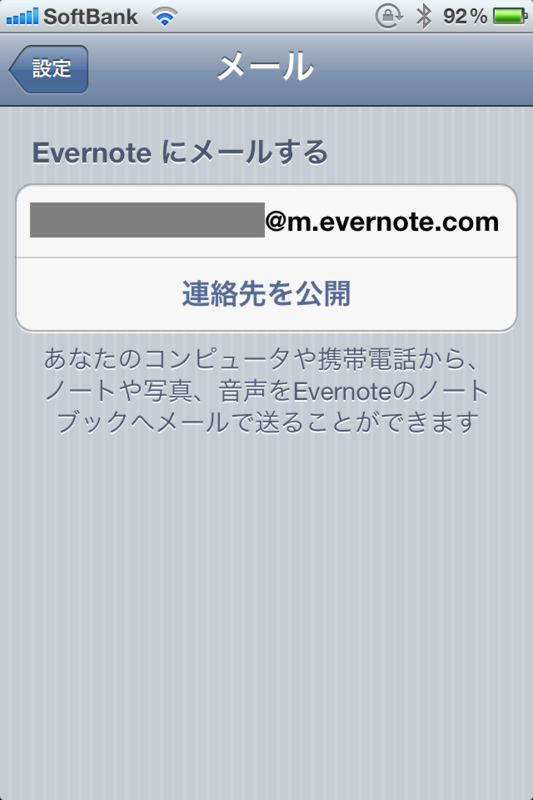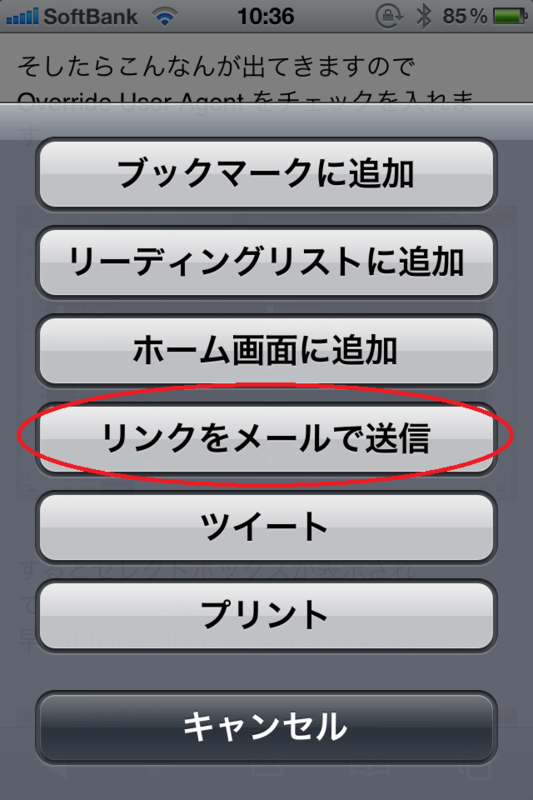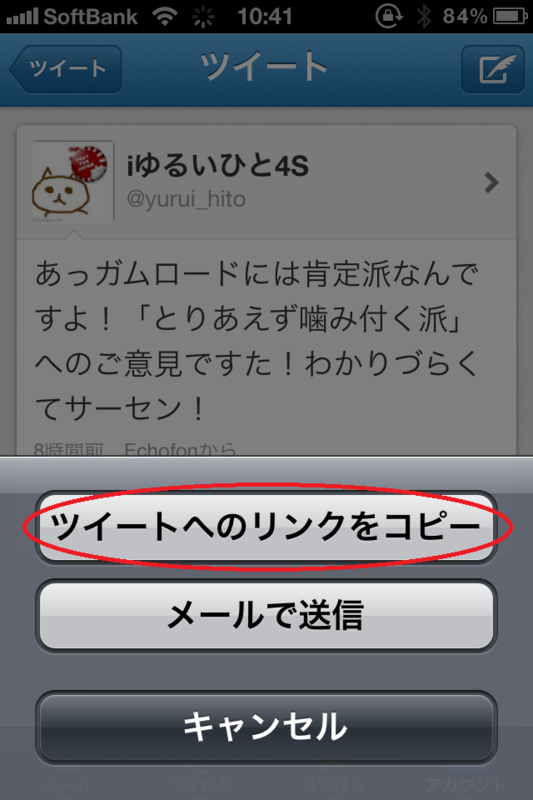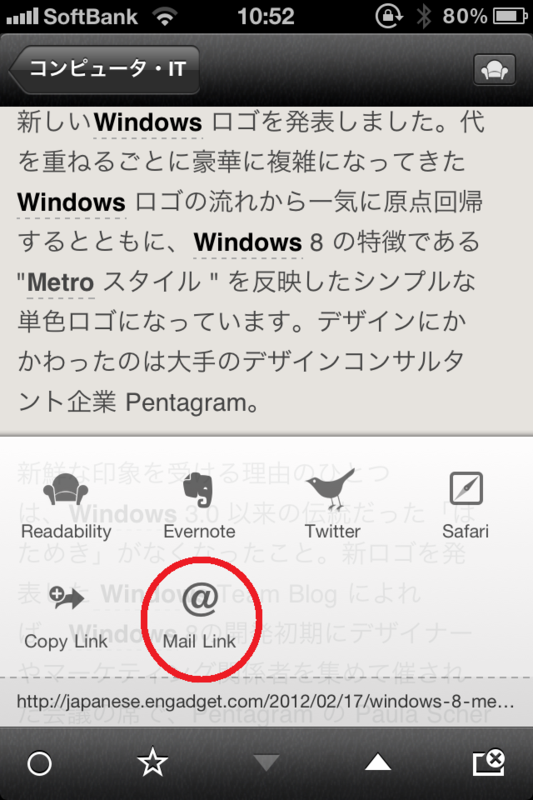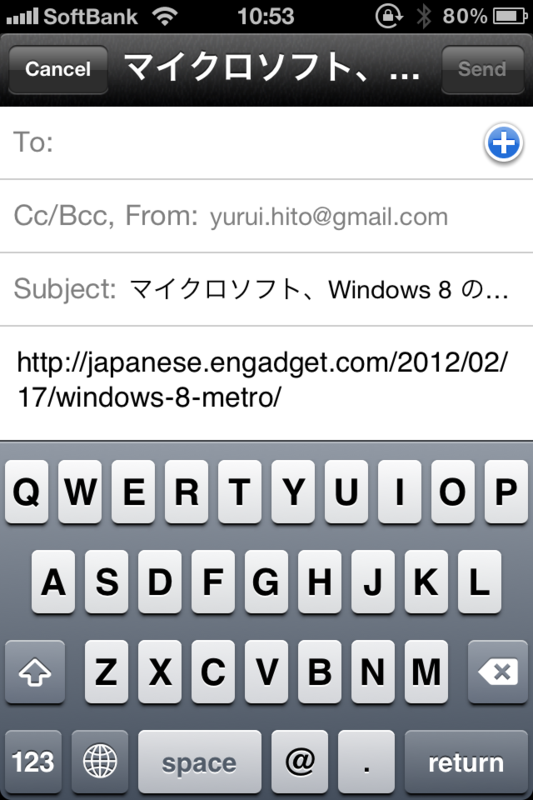オフラインでwebページやツイートをEvernoteにメモる
昨今のdocomoやauの電波障害。
以前からずーっと言われ続けているsoftbankの軟弱な電波。
電車内でiPhoneでのニュース購読、Twitterをされている人は多いと思いますが、
電車なんかに乗っているとつながらなくなってしまうインターネッツ。
「おお、これメモっておこう・・・あー電波ない・・・仕方ないな・・長押しでコピって・・・メモアプリ起動して・・・ペーストして・・・保存して・・・」
時間もかかるし、めんどくさすぎますね・・・。
今回は以前も当ブログで紹介させてもらったオフライン時にメールを使ってメモを取りまくるという方法が未だに便利過ぎるので、
キャプチャやわかりやすい説明を織りまぜつつ、改めて紹介できればと思います。
超簡単に爆速メモが可能になりますお!
1. オフラインなのにメールを使うって?
「オフラインだとメールだって送れないじゃないか」
えなりかずき風に言っているあなた、まあ落ち着いてください。
以下でどういうことなのか説明します。
まず電波が無い時にメールアプリでメールを作成して「送信」をタップします。
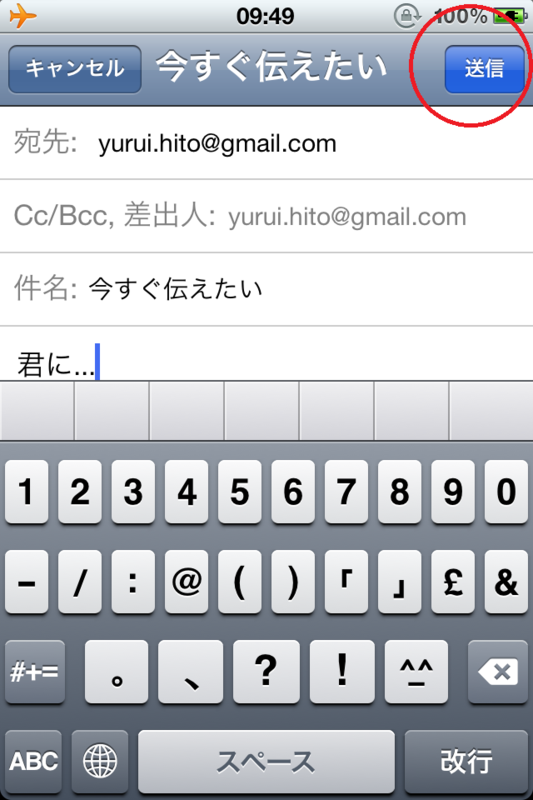
するとメールボックスの真ん中くらいに「送信」ってやつが出てきます。
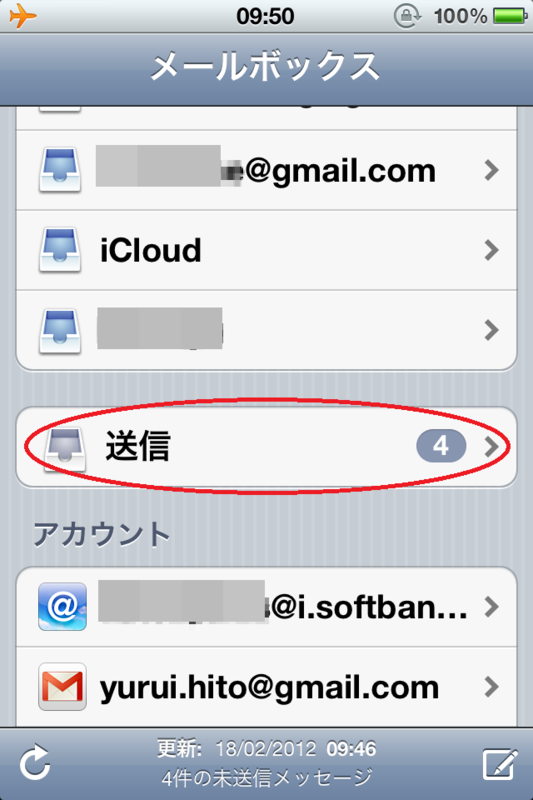
その後そのまま放っておいて電波がつながるようになると・・・
「送信」ってやつが消えてる!!
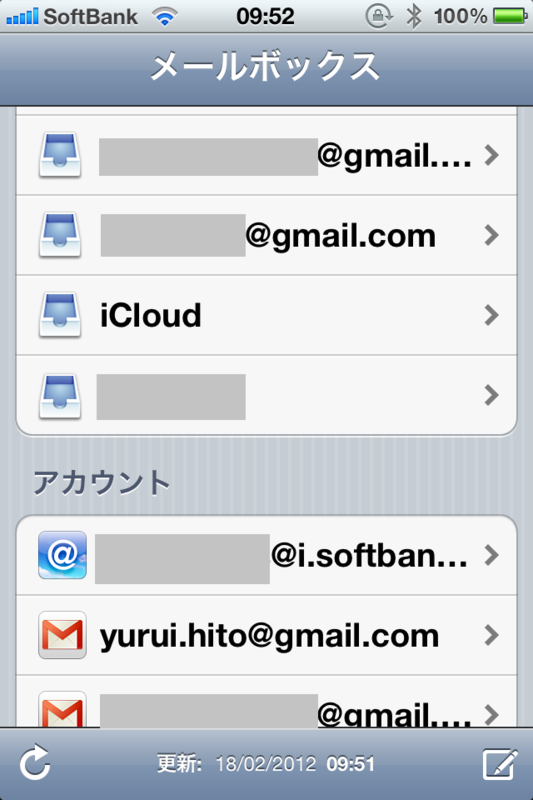
電波がない時にメールを送信しようとすると、電波が入るまで送信箱に溜めておいて、
電波が入った時にまとめて送信するということなんですね。
放っておいても勝手に送信してくれるんです。
これでオフラインでも自動で保存してくれるカラクリが完成しました。
では、これをどのように活用していくかを説明させていただきます。
2. Evernoteに保存してみる
「オフラインだとEvernoteに保存できないじゃないか」
えなりかずきさん黙ってください。
Evernoteってそれぞれのアカウントにメールアドレスが付与されてるって知ってましたか?
そのアドレス宛てにメールを送ると件名がノートのタイトル、本文がノートの本文になるわけです。
つまりオフライン時でもこのアドレス宛のメールを溜めておけば、
電波が入った時にEvernoteにじゃんじゃん保存されちゃうということです。
Evernoteの保存用メールアドレスの調べ方はといいますとですね。
iPhoneのEvernoteアプリの場合は左上の 「設定」 をタップ。
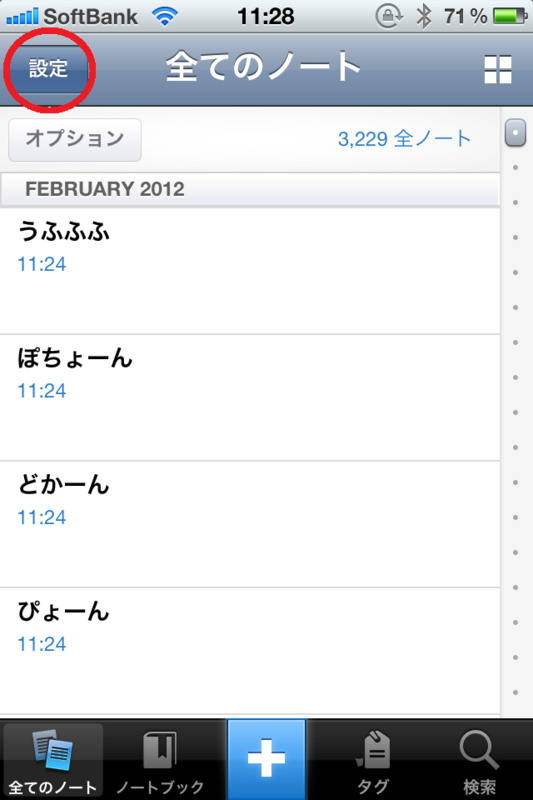
「Evernoteのメールアドレス」をタップ。
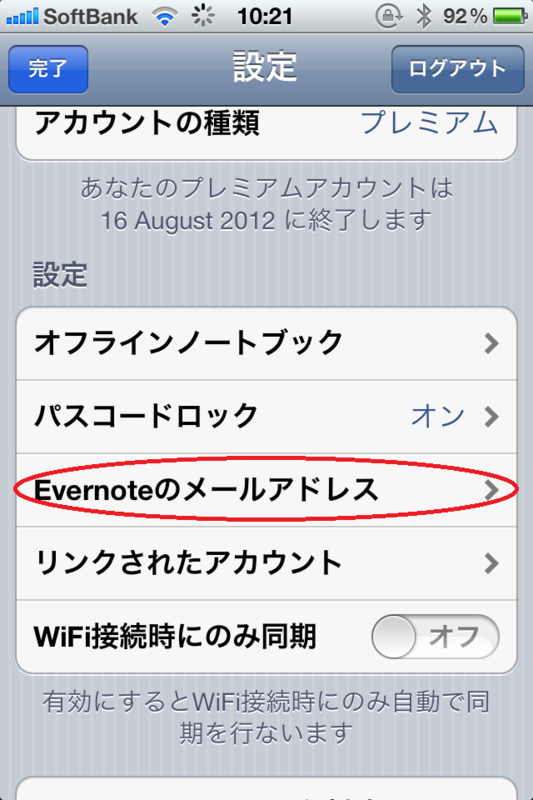
Web版の場合は右上の人っぽいアイコンをクリックして出てきた「設定」をクリック。

「ノートをメールで送信」 に同じメールアドレスが出ていますね。
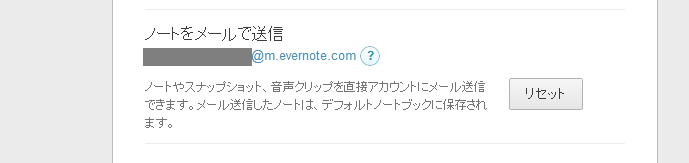
こちらのアドレスをiPhoneの電話帳に「Evernoteアップロード」とか好きな名前で登録しちゃってください。
メールの宛先に 「ev」とか打ち込むとこのアドレスが出てくるようになりますよ。
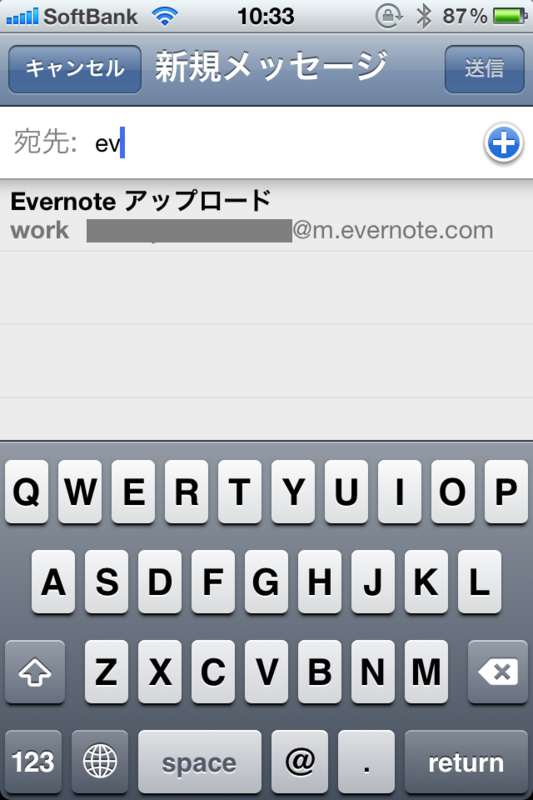
3. safariで閲覧しているWebページを保存してみる
safariで見ていたページをメモりたい時にもメールを使えます。
ココをタップ。
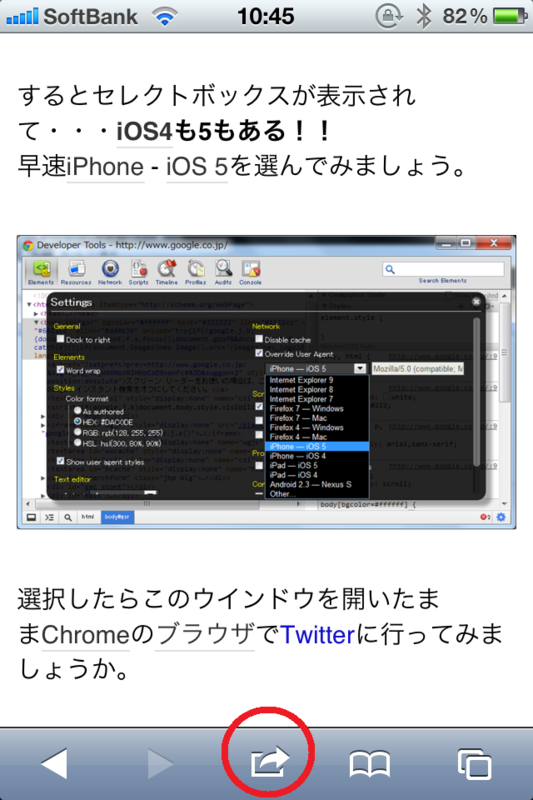
メールアプリが立ち上がるのでEvernoteのアドレスを入れるとか好きな宛先に送信しちゃってください。
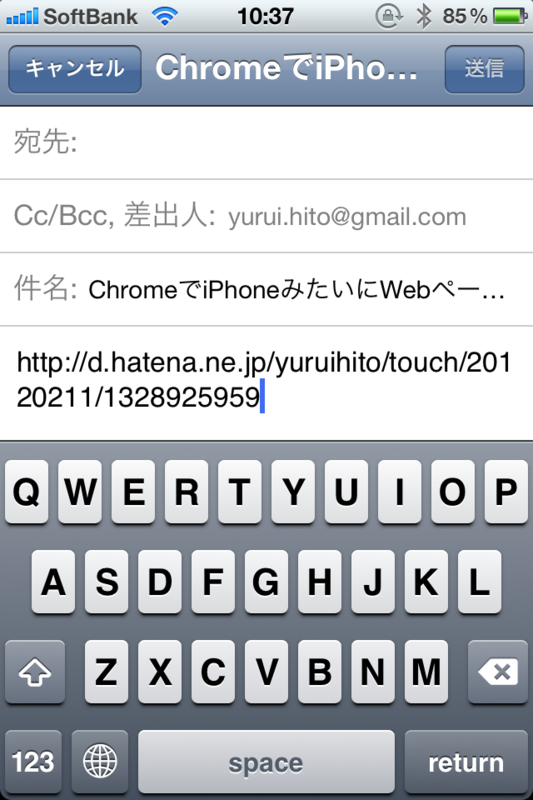
4. ツイートを保存してみる
twitterのお気に入りのツイートをメモりたいけどオフラインでふぁぼれないという時にもメールを使えます。
twitterアプリの場合、メモりたいツイートをタップ。
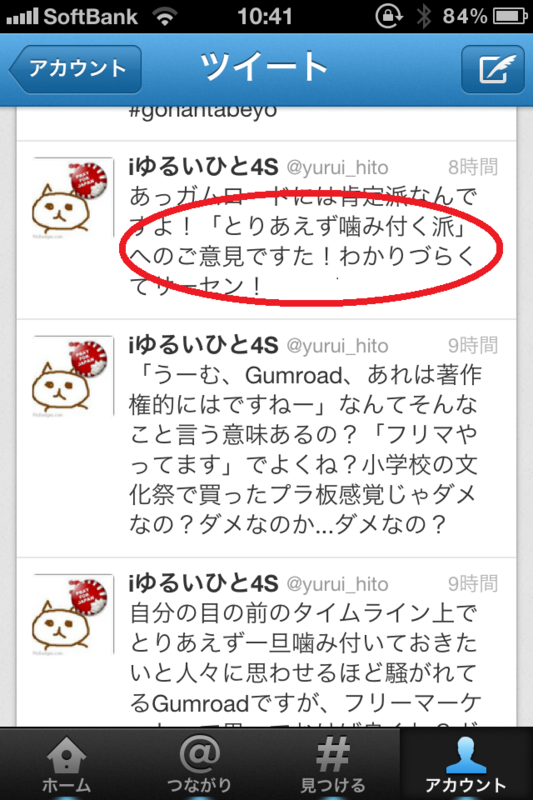
そうするとこんな感じでメールアプリが立ち上がるので好きな宛先に送信しましょう。
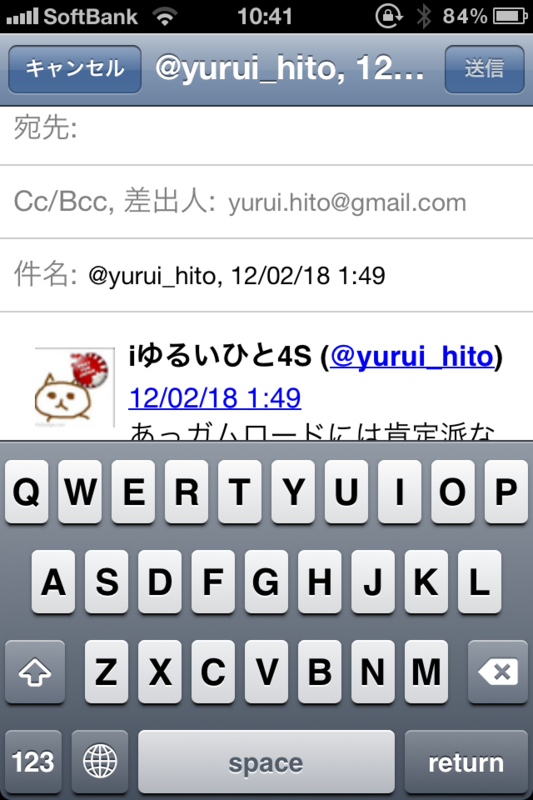
他のクライアントアプリでもツイートをメールで送信する機能があると思うので同じようにやってみてください。
5. RSSを保存してみる
RSSアプリ使ってますか?
僕もいろいろ試しましたが、RSSアプリならダントツでReederです。もう他の追随を許しません。
ではReederでもオフライン時に記事をEvernoteとかに送ってみましょう。
Reederの場合は更に宛先にするデフォルトのメールアドレスを設定できるので、
ここにEvernoteのアドレスを入れておけばオフライン時も爆速でメモできます。本当にオススメ・・・
他にもメールアプリと連動したアプリがたくさんあると思いますのでどんどん試してみてくださいね。
これでオフラインも怖くないっす!
気に入ったら はてブ をお願いします!!!!
![]()